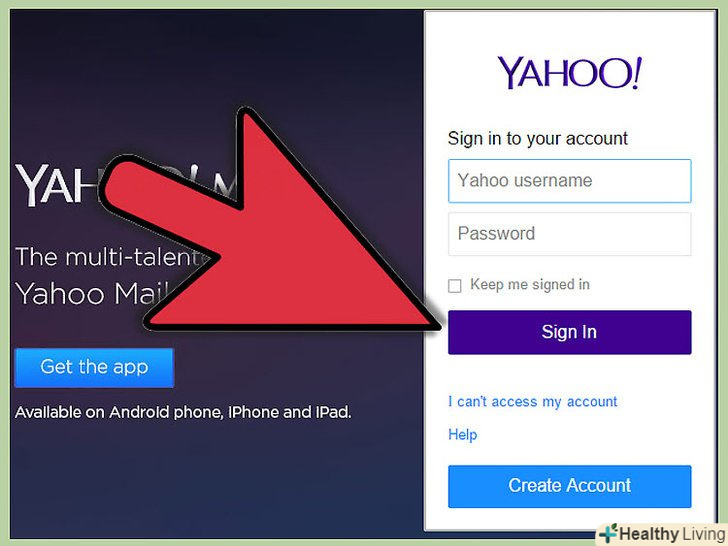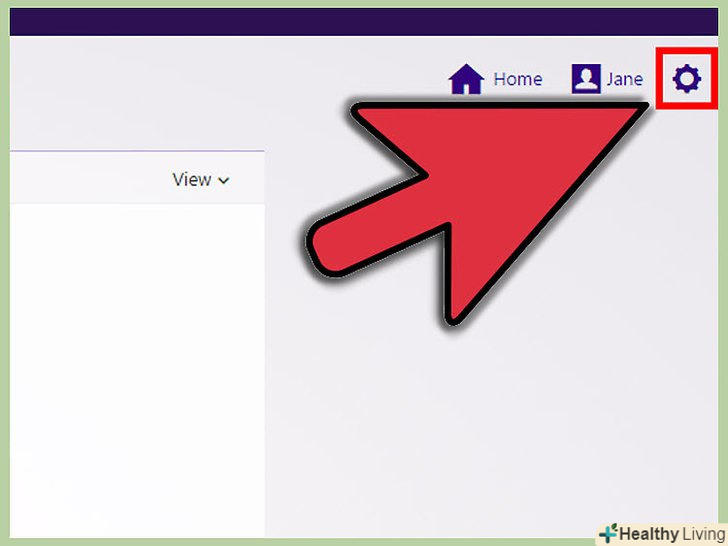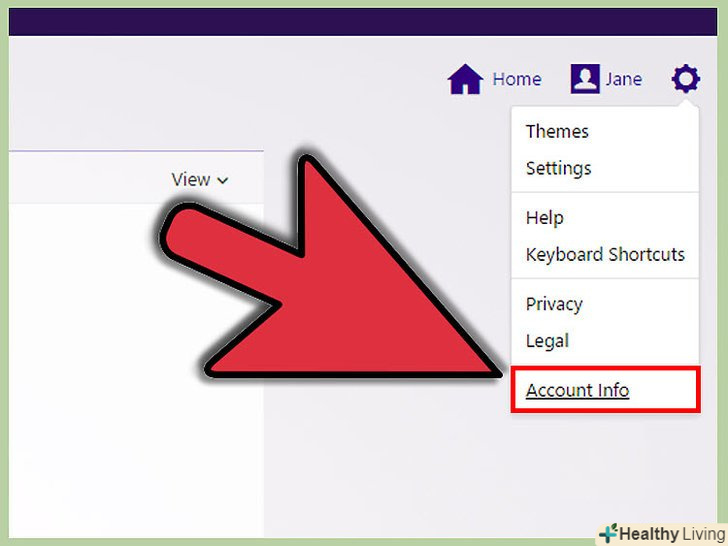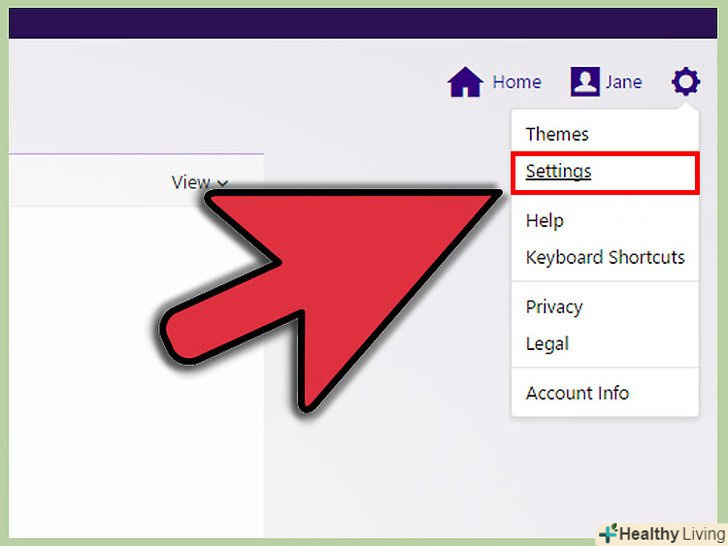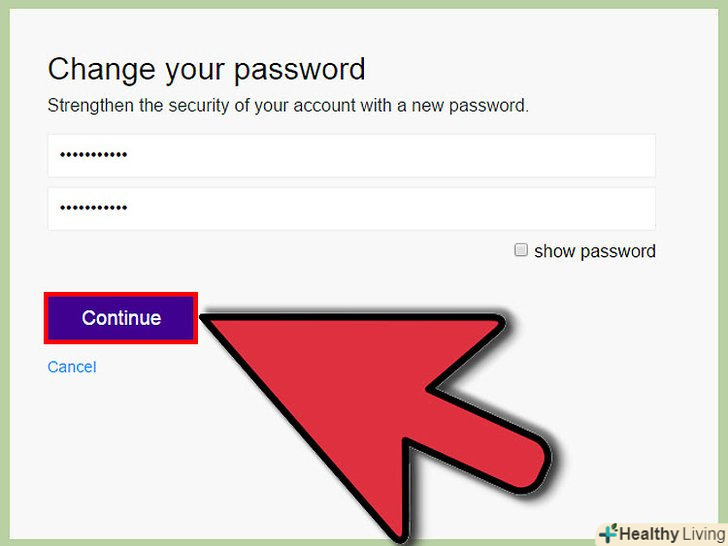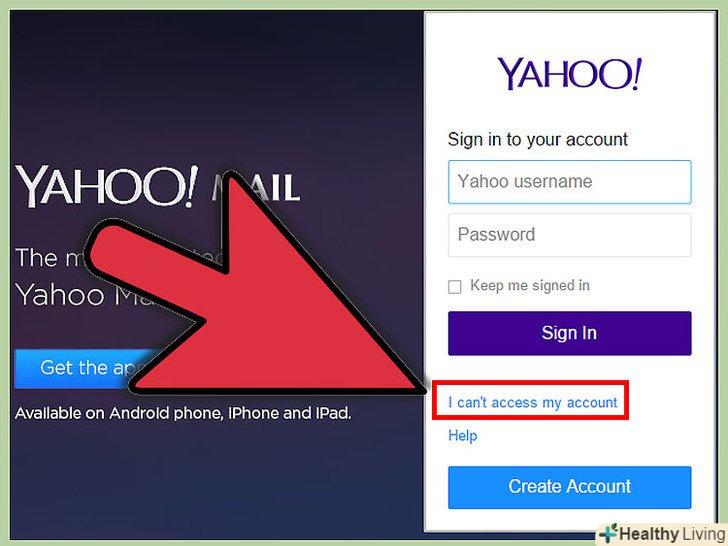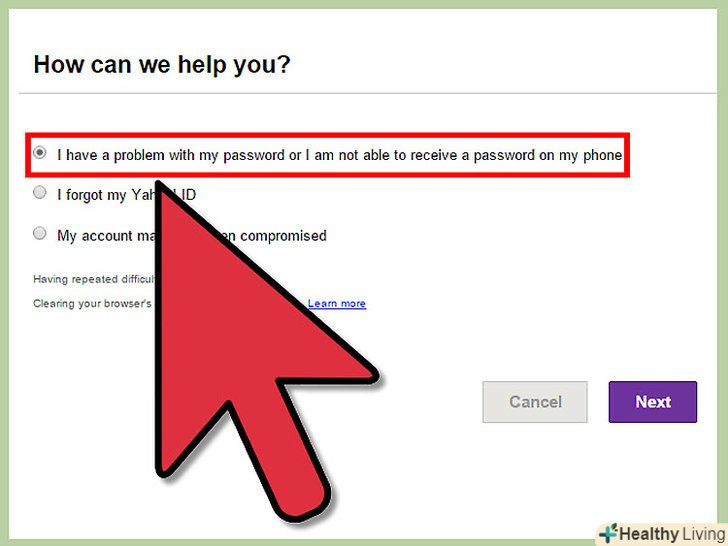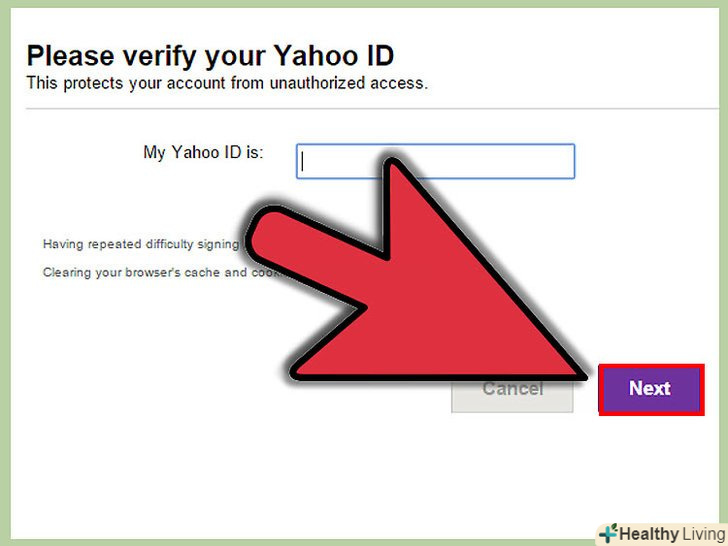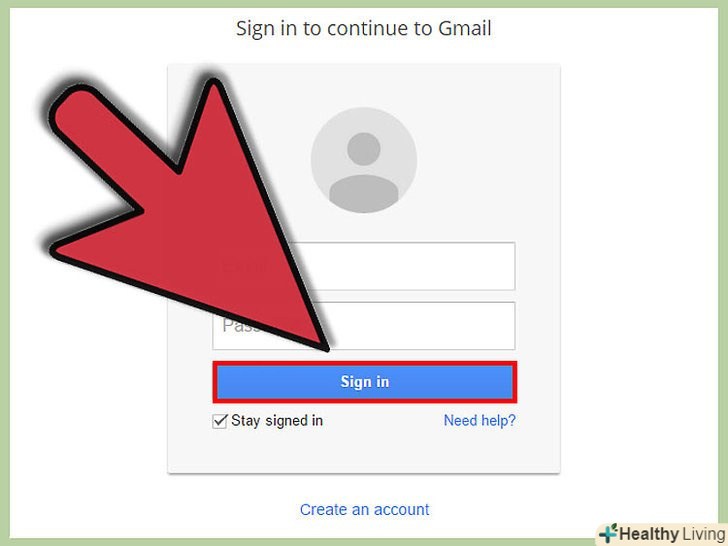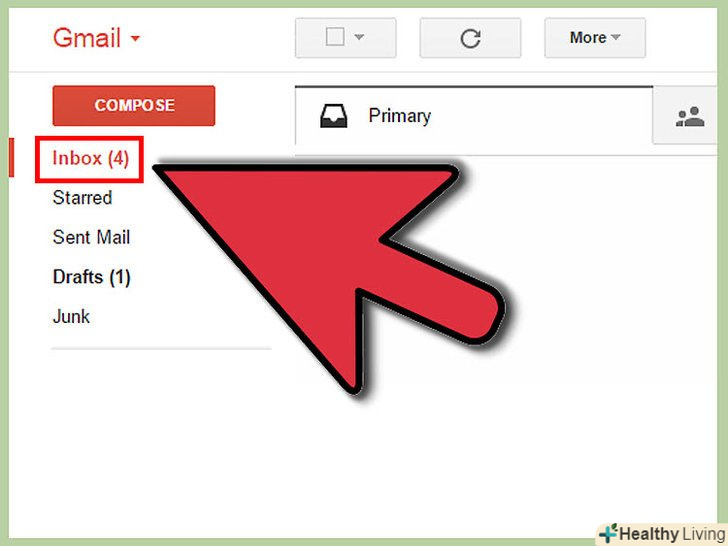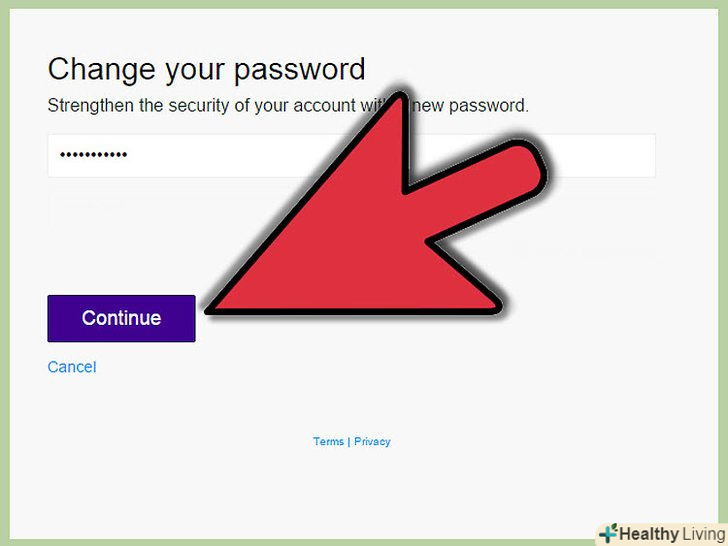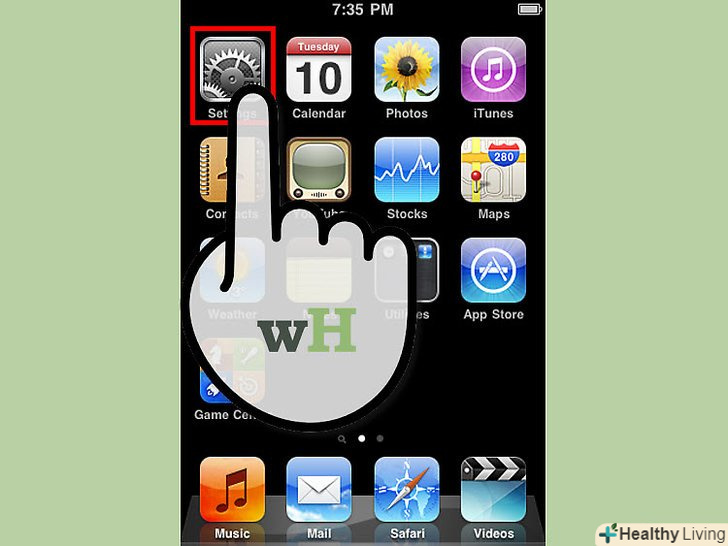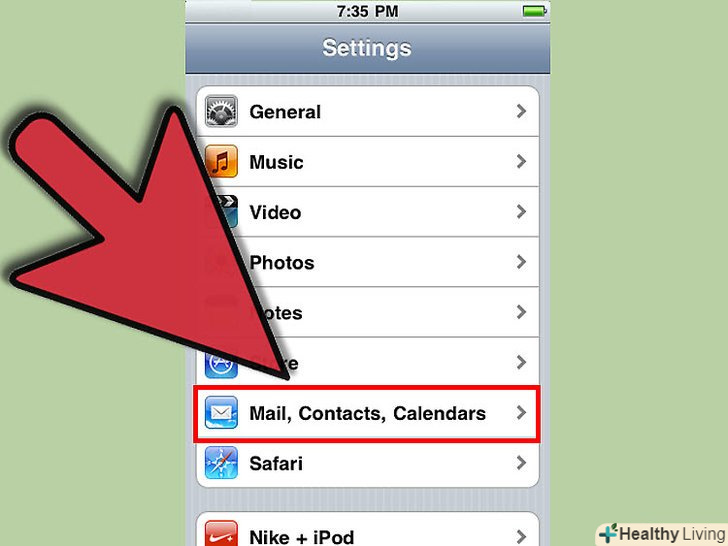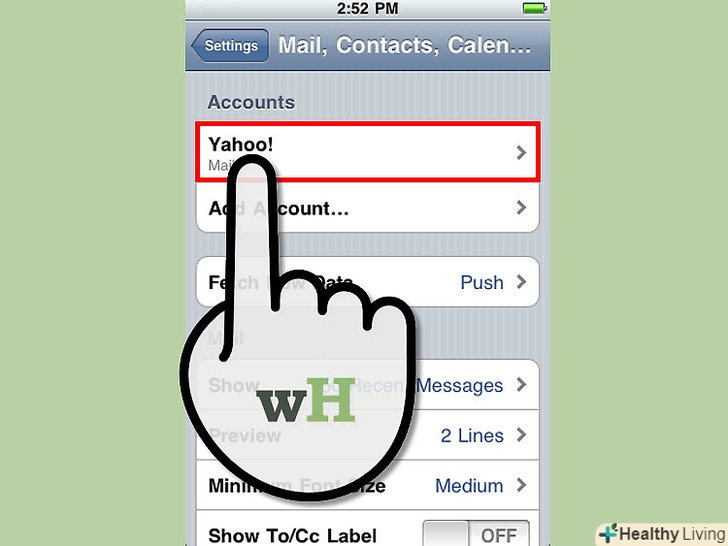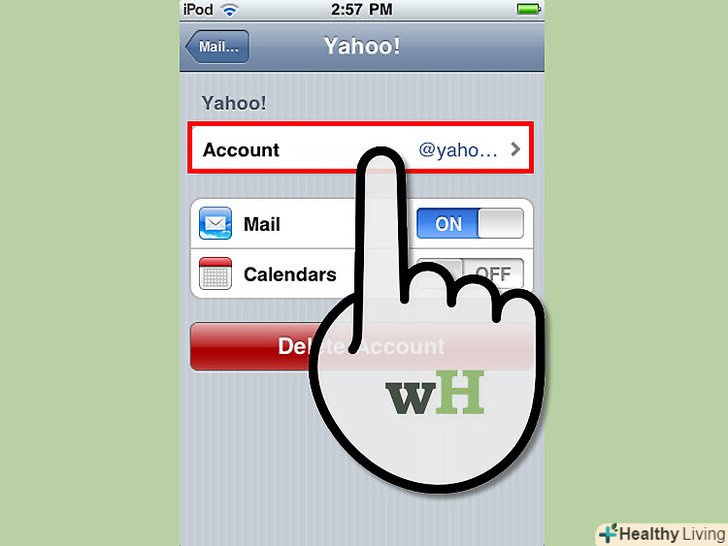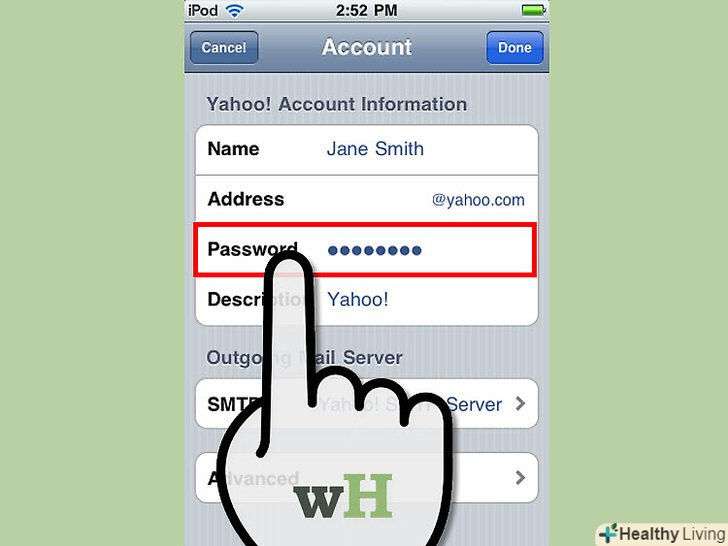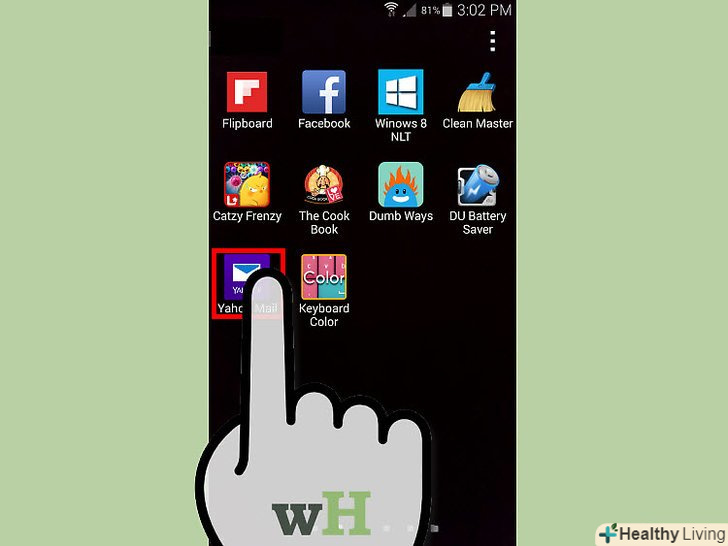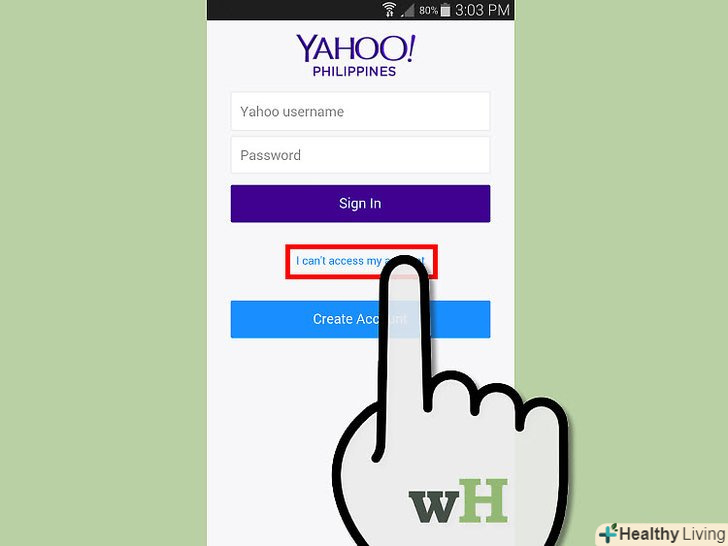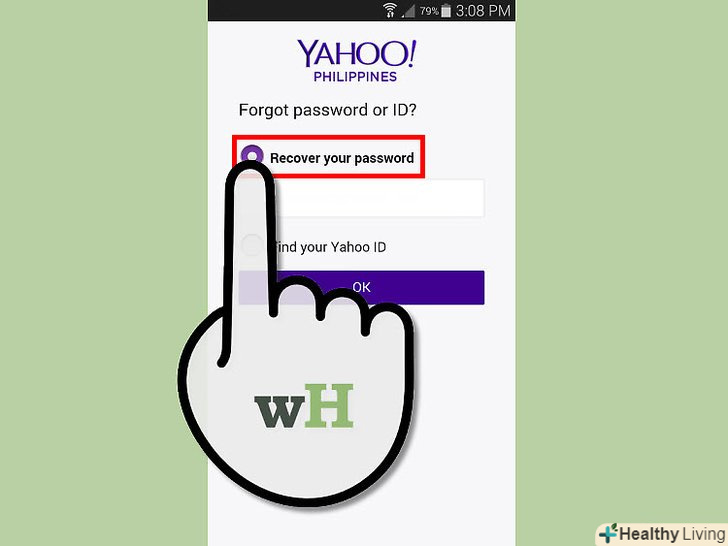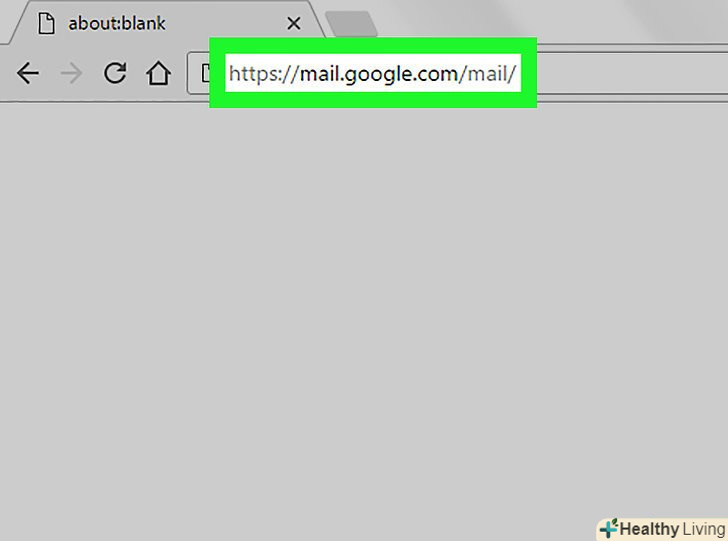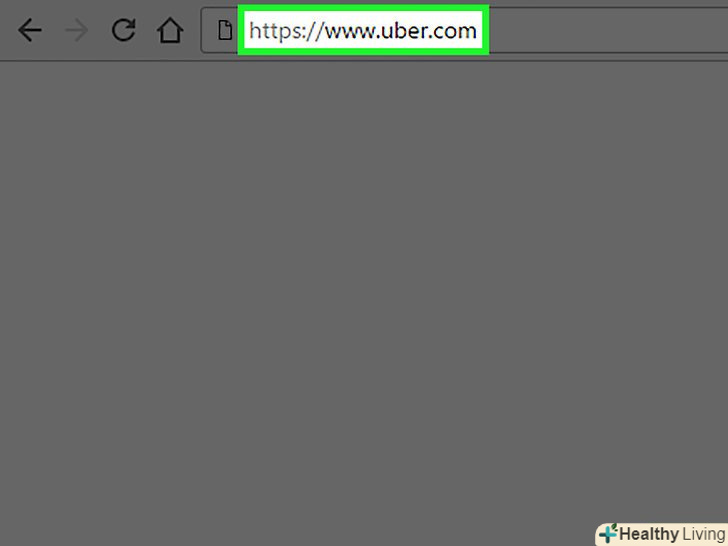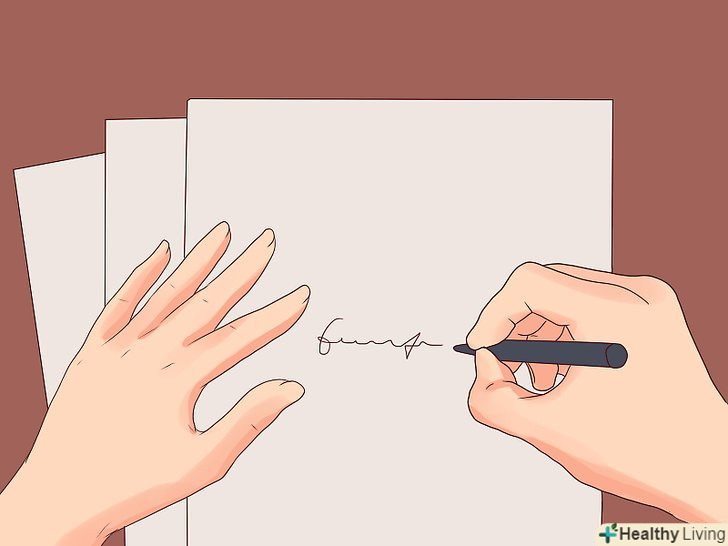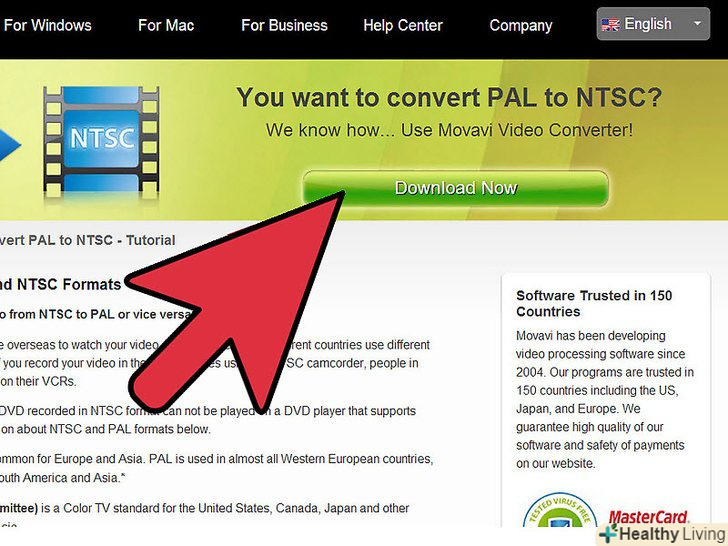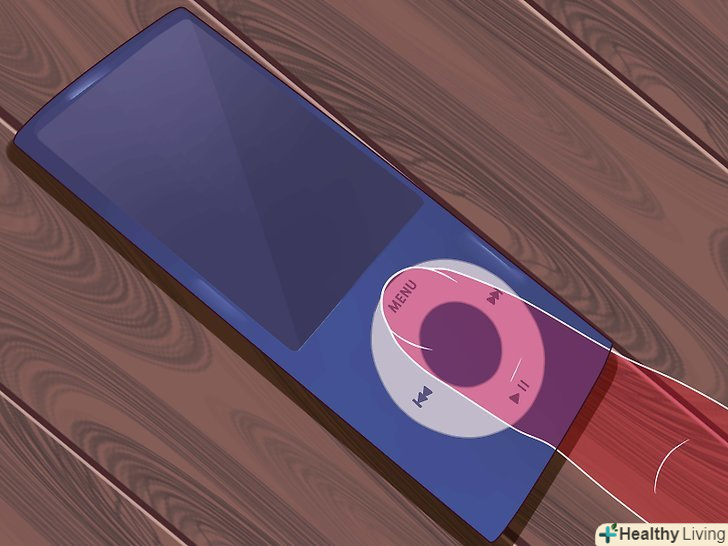Для додаткової безпеки вашої пошти регулярно міняйте пароль. Ваш Yahoo! пароль відноситься до всього аккаунту Yahoo! А значить, він підходить не тільки для пошти, але і для всіх інших сервісів, на зразок Yahoo! Messenger, Yahoo! Chat, My Yahoo! і Yahoo! Finance.
Кроки
Метод1З 4:
Зміна пароля, знаючи поточний пароль
Метод1З 4:
 Зайдіть на свою поштуYahoo mail account.
Зайдіть на свою поштуYahoo mail account. Відкрийте сторінку налаштувань свого облікового запису. на головній сторінці Yahoo натисніть на своє ім'я і з випадаючого меню виберіть "Налаштування облікового запису".
Відкрийте сторінку налаштувань свого облікового запису. на головній сторінці Yahoo натисніть на своє ім'я і з випадаючого меню виберіть "Налаштування облікового запису".- Ваше ім'я знаходиться у верхньому правому куті сторінки, і перед ним є слово "Привіт".
- Щоб потрапити на сторінку налаштувань вашого облікового запису, вам, можливо, доведеться знову вести свій логін і пароль.
 Натисніть на опцію "інформація про акаунт«, а потім натисніть на посилання»Зміна пароля". це посилання розташоване під заголовком "Безпека та вхід".
Натисніть на опцію "інформація про акаунт«, а потім натисніть на посилання»Зміна пароля". це посилання розташоване під заголовком "Безпека та вхід". Ви також можете зайти в Налаштування свого облікового запису зі своєї поштової скриньки.
Ви також можете зайти в Налаштування свого облікового запису зі своєї поштової скриньки.- Натисніть на значок шестерні в правому верхньому куті, а потім виберіть "Налаштування".
- Посилання для зміни пароля буде розташована вгорі сторінки.
 Введіть свій поточний пароль і ваш новий пароль і натисніть на кнопку "Зберегти".
Введіть свій поточний пароль і ваш новий пароль і натисніть на кнопку "Зберегти".- Ви перейдете на сторінку, що підтверджує зміну пароля.
- В якості додаткової заходи безпеки yahoo відправить вам на пошту лист, що інформує вас про те, що ваш пароль був змінений.
Метод2З 4:
Зміна пароля, не знаючи поточного пароля
Метод2З 4:
 На сторінці входу Yahoo натисніть на посилання»Я не можу зайти на свій аккаунт".вона розташована під великою фіолетовою кнопкою «вхід».
На сторінці входу Yahoo натисніть на посилання»Я не можу зайти на свій аккаунт".вона розташована під великою фіолетовою кнопкою «вхід». Виберіть "я забув свій пароль «і натисніть»Далі".
Виберіть "я забув свій пароль «і натисніть»Далі". Введіть свій логін і натисніть "Далі".
Введіть свій логін і натисніть "Далі". Виберіть альтернативну адресу електронної пошти. Yahoo відправить на неї інструкції по зміні пароля.
Виберіть альтернативну адресу електронної пошти. Yahoo відправить на неї інструкції по зміні пароля. Увійдіть на пошту, на яку було надіслано лист, і зайдіть у "Вхідні".
Увійдіть на пошту, на яку було надіслано лист, і зайдіть у "Вхідні". Відкрийте лист від Yahoo і пройдіть по посиланню, щоб змінити свій пароль.
Відкрийте лист від Yahoo і пройдіть по посиланню, щоб змінити свій пароль. Введіть свій поточний пароль, новий пароль і натисніть на кнопку "Зберегти".
Введіть свій поточний пароль, новий пароль і натисніть на кнопку "Зберегти".- Ви перейдете на сторінку, що підтверджує зміну пароля.
- В якості додаткової заходи безпеки yahoo відправить вам на пошту лист, що інформує про те, що ваш пароль був змінений.
Метод3З 4:
Зміна пароля Yahoo на iPhone
Метод3З 4:
 На головному екрані iPhone натисніть на іконку налаштувань у вигляді шестерні.
На головному екрані iPhone натисніть на іконку налаштувань у вигляді шестерні. Прокрутіть вниз і виберіть " пошта, контакти, календар».
Прокрутіть вниз і виберіть " пошта, контакти, календар». Зі списку виберіть свою пошту Yahoo.
Зі списку виберіть свою пошту Yahoo. Натисніть на адресу своєї пошти, щоб відкрити нову сторінку.
Натисніть на адресу своєї пошти, щоб відкрити нову сторінку. Введіть новий пароль.
Введіть новий пароль.- Цим ви тільки зміните пароль для доступу на аккаунт зі свого телефону.
- Це не змінить пароль для вашої пошти.[1]
Метод4З 4:
Зміна пароля на телефоні на базі Android
Метод4З 4:
 На головному екрані натисніть на іконку пошти Yahoo.
На головному екрані натисніть на іконку пошти Yahoo. Натисніть на посилання "вхід".
Натисніть на посилання "вхід". Введіть свій новий пароль.
Введіть свій новий пароль.
Поради
Не забувайте, що пароль від аккаунта Yahoo залежить від регістра вводяться знаків. Якщо ви не можете зайти на свій аккаунт, перевірте, чи не включений у вас Caps Lock.